更新: メニューバー追加

アップルウォッチとは
Appleが開発した
時計型のコンピューターである。
画面をタッチしたり、デジタルクラウンと
呼ばれるネジを回したり、押したりして
操作するほか、手をかざしたり、
音声でも操作できる。
また、特別なセンサーによって身体の
状態を読み取ってくれるため、
健康器具としても活用される。
振動によって時間の変化を把握できるなどの
時間管理によって、効率的に仕事をこなしたい
ビジネスマンにも活用されている。
具体的な活用法としては、
タイマーなどによる時間管理、
電車の改札や自販機・コンビニでの
Suicaなどによる電子マネー決済、
失くしたiPhoneを探す、
人との通話、通知の確認、運動の記録などに
よく利用される。
Apple Watch最大の魅力は、
ファッションとして身に着けられる利便性である。
そのため、スマホのように持ち歩いたり、
利用時に取り出す必要はなく、
身体につけたまま手をかざすだけで
利用することができるため、利便性が高い。
↑目次へ戻る
全シリーズ振り返り
Apple Watch
初代のApple Watchは、2015年4月24日に発売された。Appleの新しいカテゴリーの商品となるため、
事前に相当な力を入れて開発やマーケティングが進められていた。
iPodやiPhoneなどをデザインしたことでも有名だが
あのスティーブ・ジョブスに最も信頼されていたデザイナー
ジョナサン・アイブが
インダストリアルデザイナーであるマーク・ニューソンを
Appleへ呼んで、二人が中心になってデザインしたものである。
その力はApple Watchのケースに注がれており
まるで宝石箱のように美しいケースへ仕上げられた。
発売前からマーケティングにも力を入れており
ファッション界の重要な人物である人に利用してもらったり
スターウォーズ新シリーズを代表する監督である
J・J・エイブラムスなどにも特別なバイオレットカラーの
Apple Watchを身につけている事などが
発売前から話題になっていた。
当時、Apple Watchのアプリ開発に
燃えていた開発者もいたが
開発できる範囲が思ったより狭く
諦めた開発者も多いだろう。
画面はしばらくすれば消えて
あまりApple Watchでゲームを遊ぼうという気にはなれない。
これまでにはない、画面を操作しない、画面を見ないゲームなどが
必要になりそうなものだった。
選択肢を選んで、その行動の結果を報告してくれて、また選択肢を選ぶ
そうやって進めるゲームが誕生したりしていた。
わかりやすく便利だと感じたのは、主に通知機能だ。
iPhoneからの通知をスマホを見なくても腕を上げるだけで確認できた。
また、通話もできたので、仲間内に
Apple Watchを持っていた人がいたら
しばらくは楽しむことができた。
初代Apple Watchを初めて使った時は
その新しいインターフェイスに胸を踊らせたものの
動作は機敏とは言えず、度々ロードの画面で待たされる事も多かった。
また、電池消費が激しいため、1日つけられない上に
寝る時や使わない時は充電するのが基本となっていた。
画面もしばらくすると消えてしまい、横目でチラッと時間を見ることができず
画面が消えた場合は、表示されるまで腕の向きを調整していた。
↑目次へ戻る
タイマー
1.「デジタルクラウン」を押す
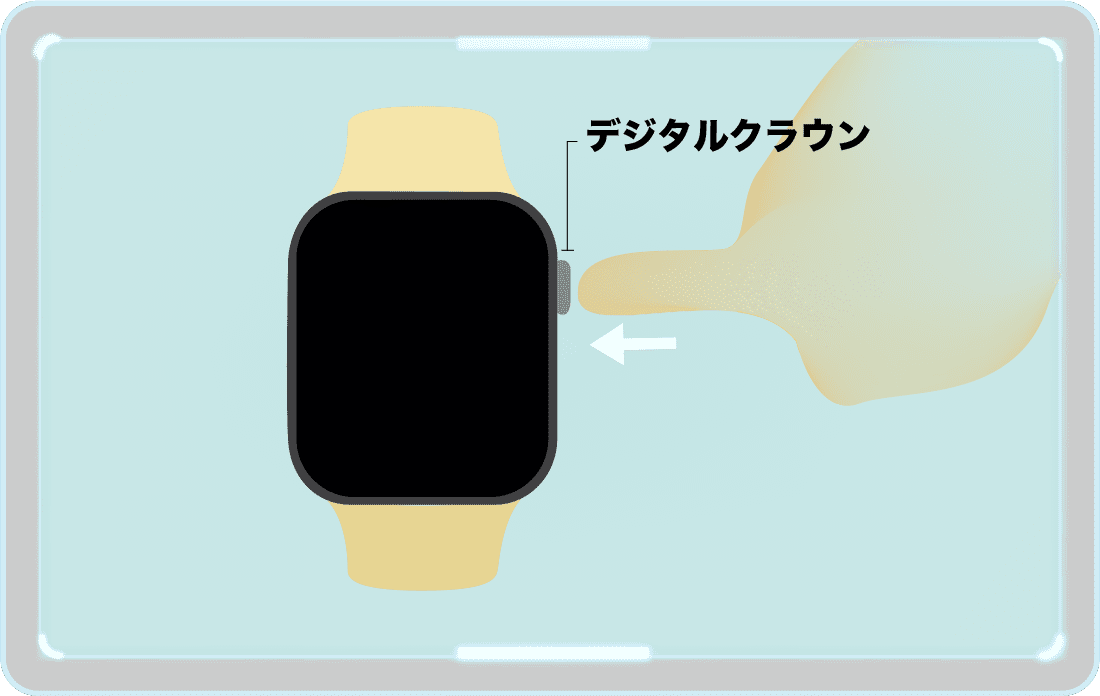
2.「タイマー」のアプリを探す
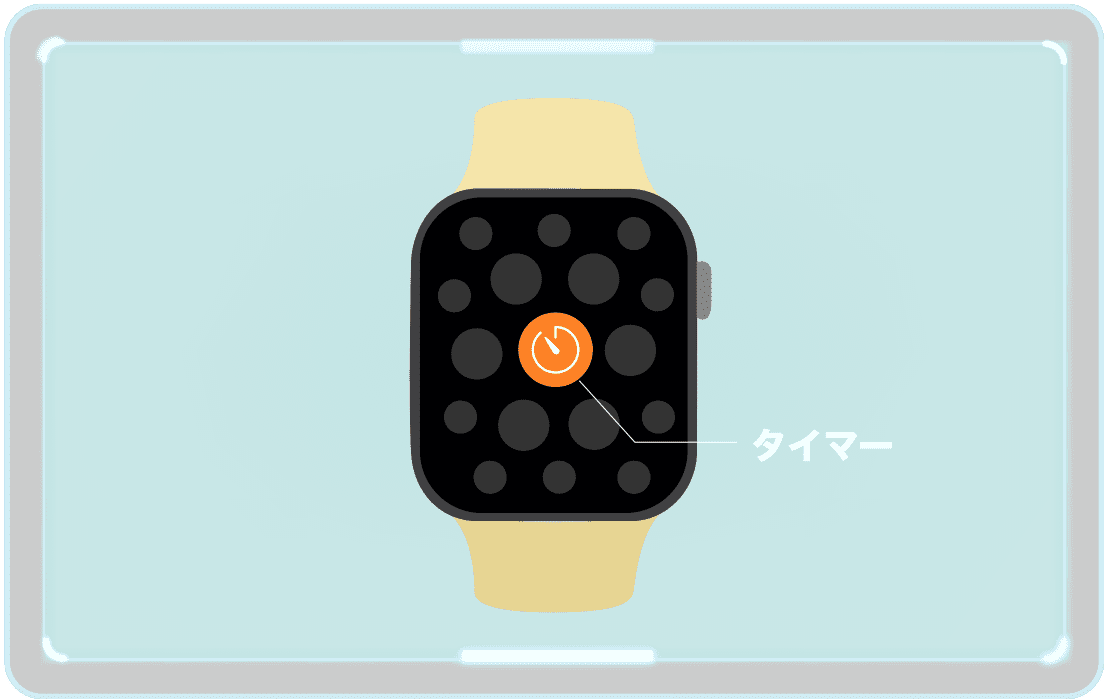
3.「タイマー」をタッチする
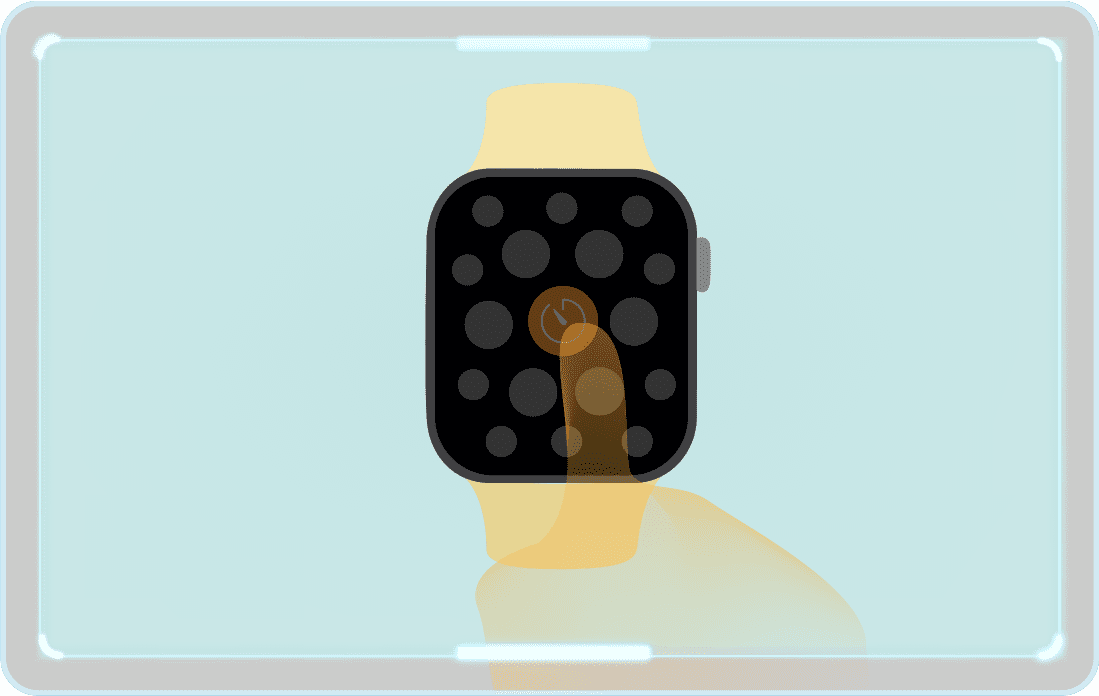
4.セットする「時間」をタップすると開始します。
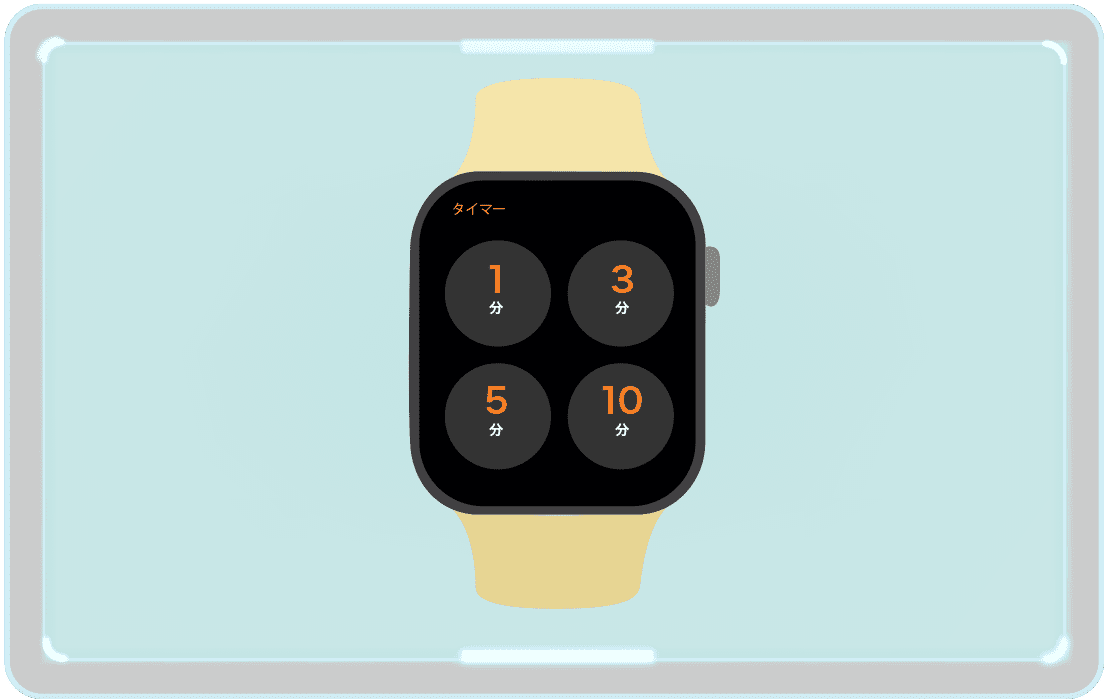
5.画面スライドか、デジタルクラウン回転で他の時間も選べます
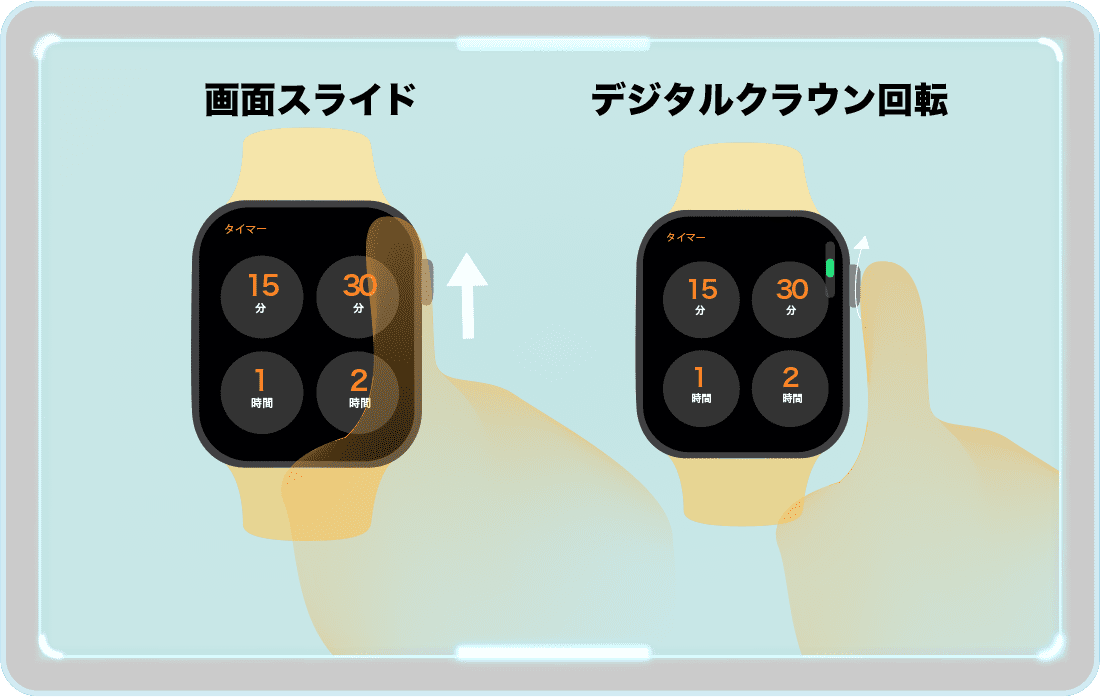
6.一番下に時間を作るボタンと、これまで作った
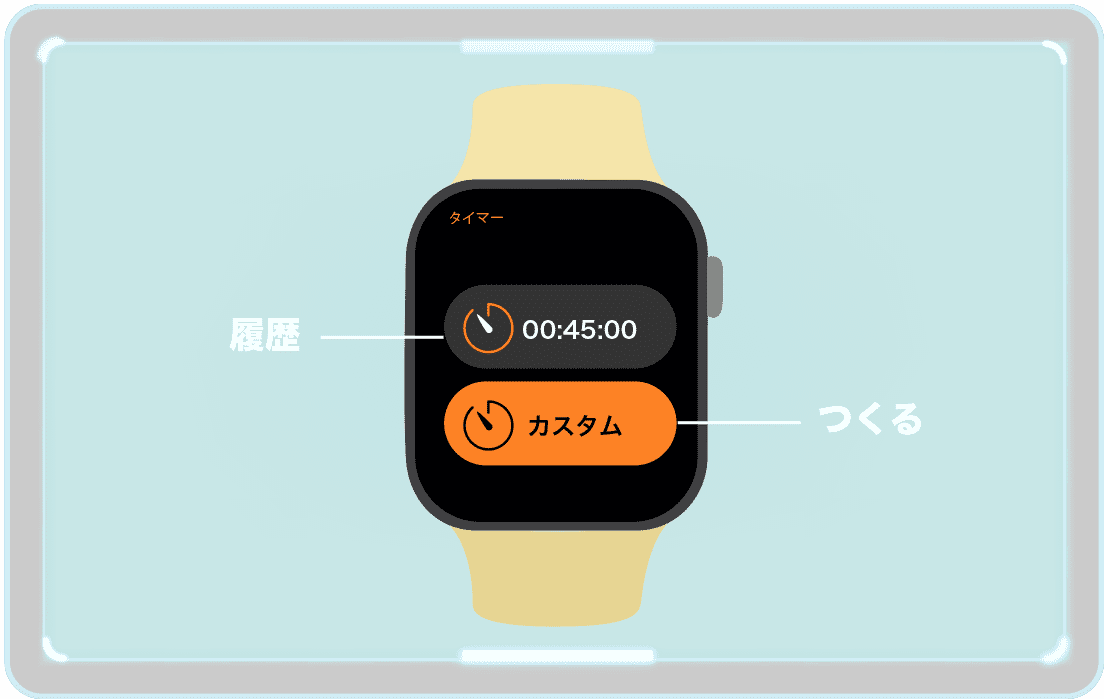
7.「カスタム」をタップすると、時、分、秒まで細かく設定できます。
(作った時間は
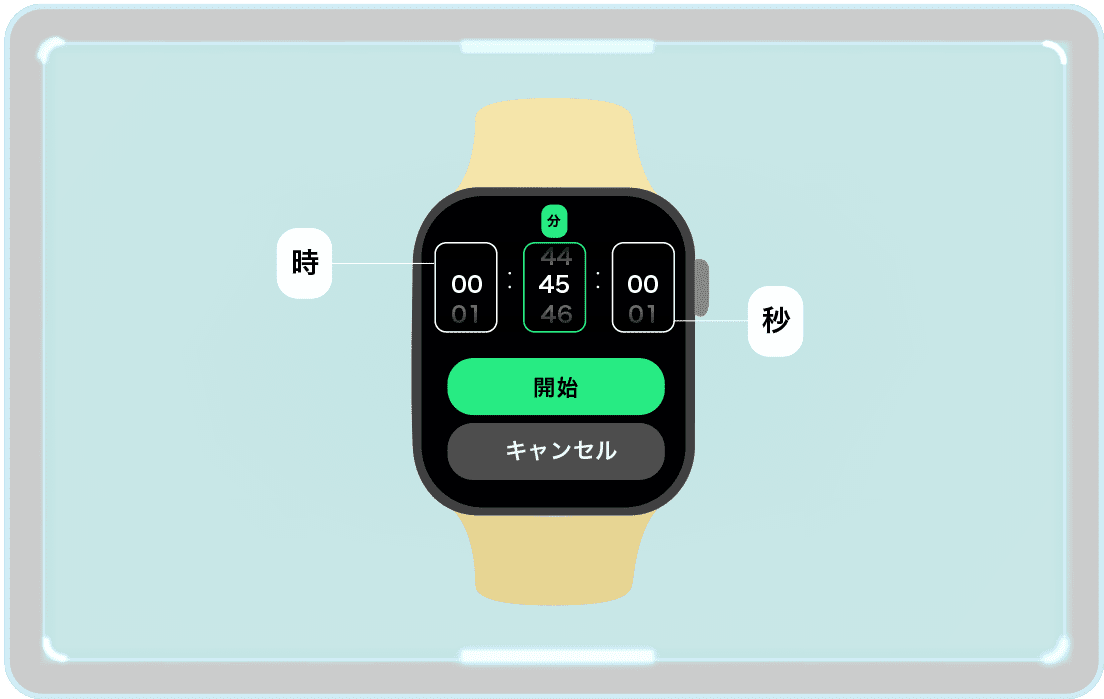
8.開始すると、タイマーが始まります。
(一旦止めたり、終了することもできます)
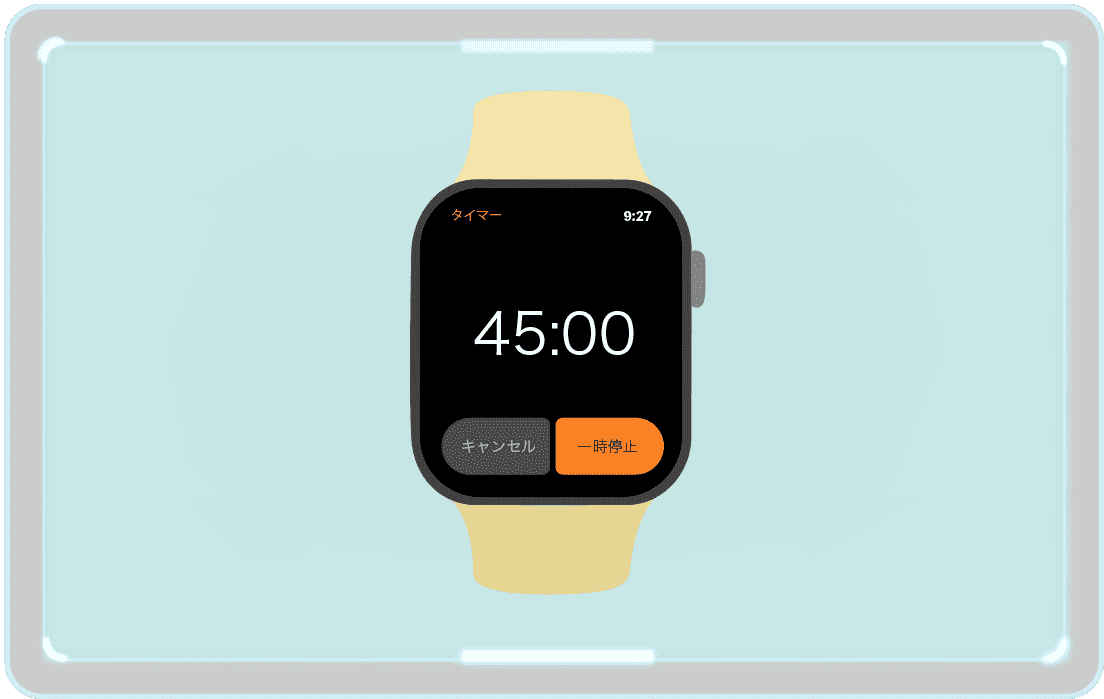
9.時間になると、アラーム音や
(消音もできます)
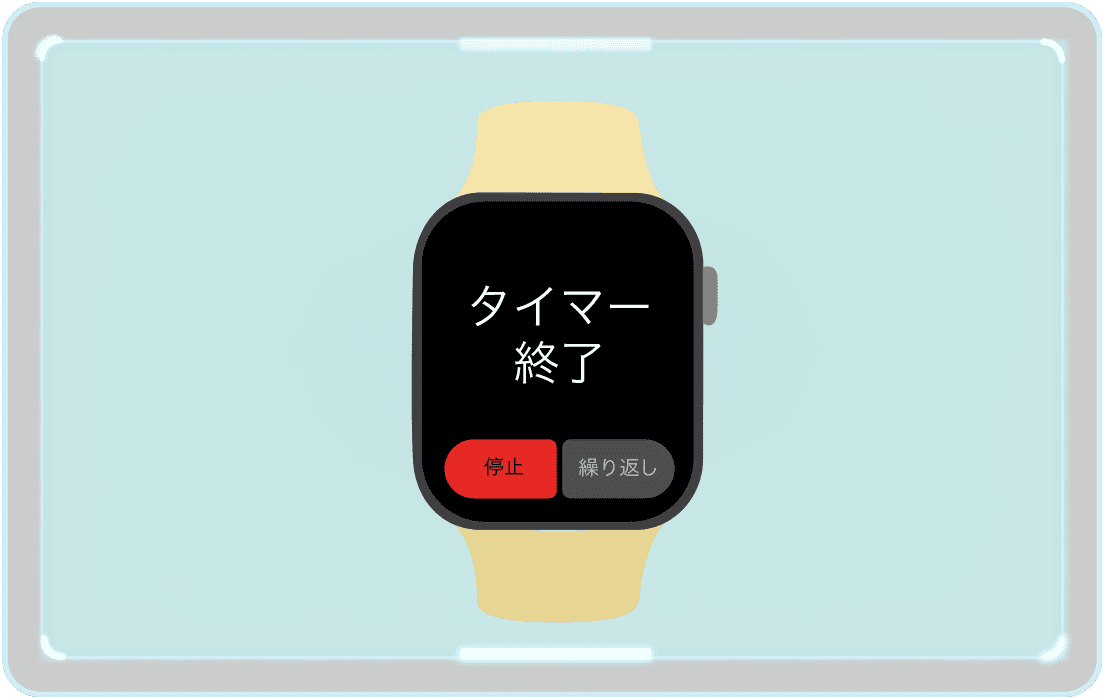
<おまけ>
コンプリケーション(時計の画面にショートカットとして登録)からや
ウォッチに
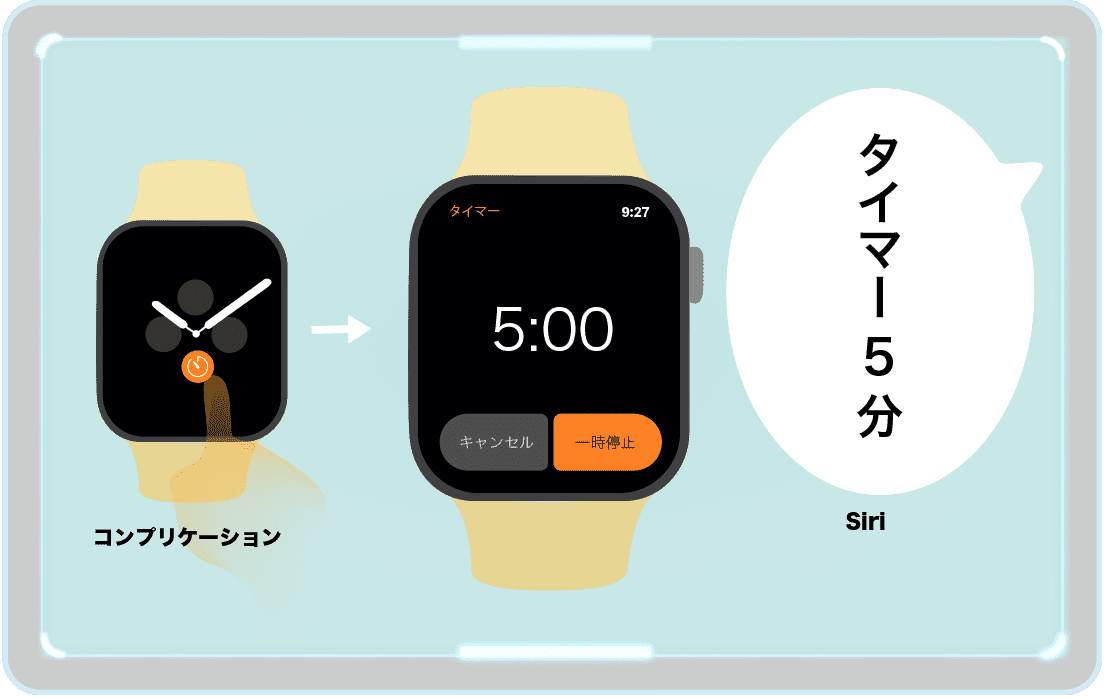
↑目次へ戻る
ウォレット
<コンビニ、駅の
1.「パスコード」を入力します。
(手軽なので、ロック
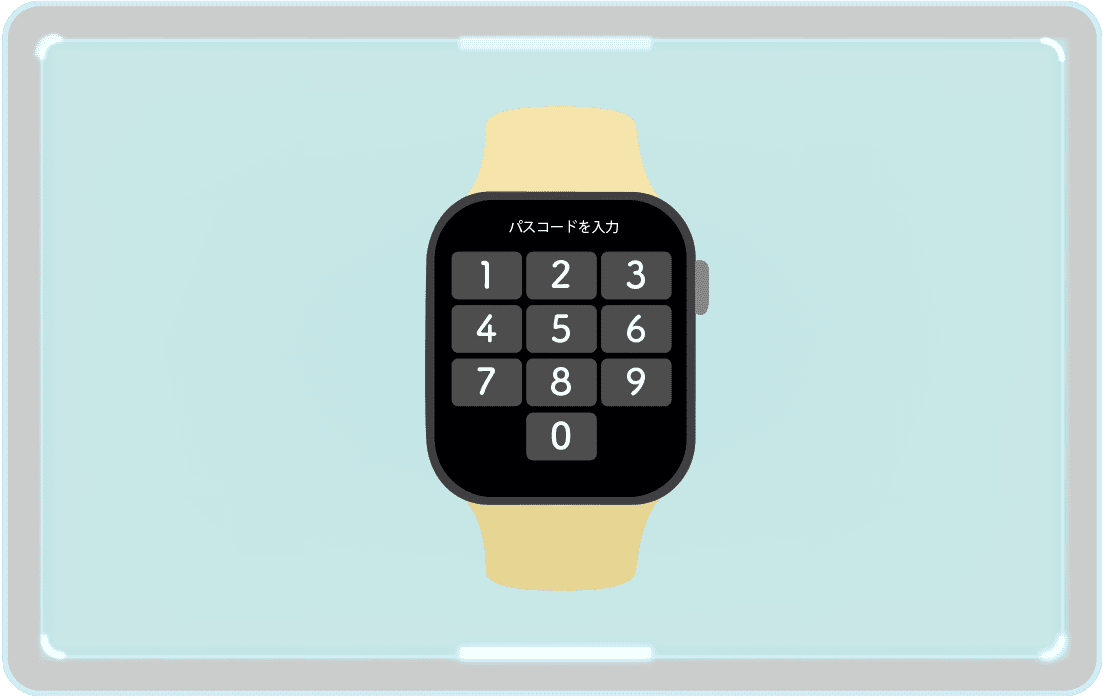
2.あとは、ICカードリーダーの上にかざすと完了です。
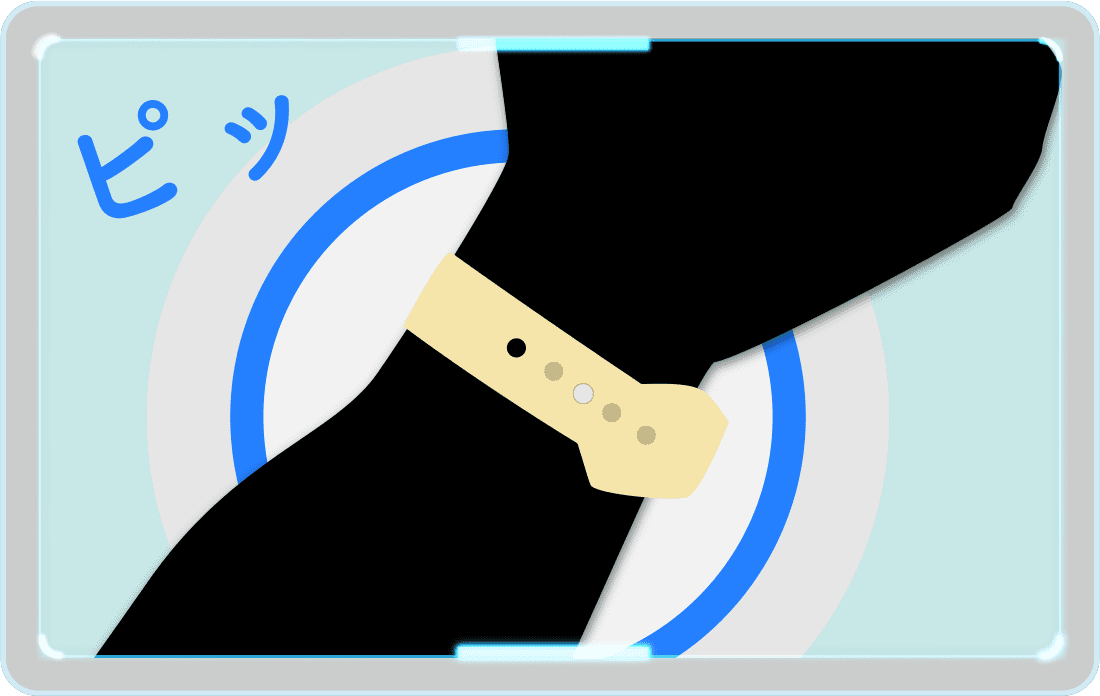
<古いカードリーダーや自販機の場合>
1.「デジタルクラウン」を押す
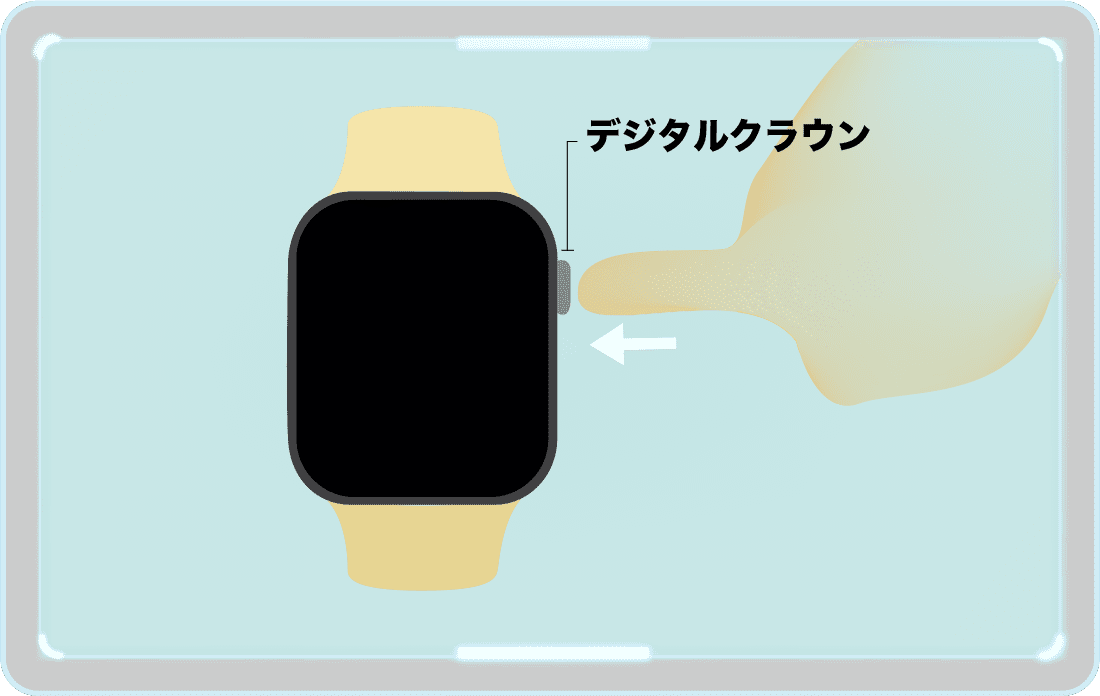
2.「ウォレット」のアプリを探す
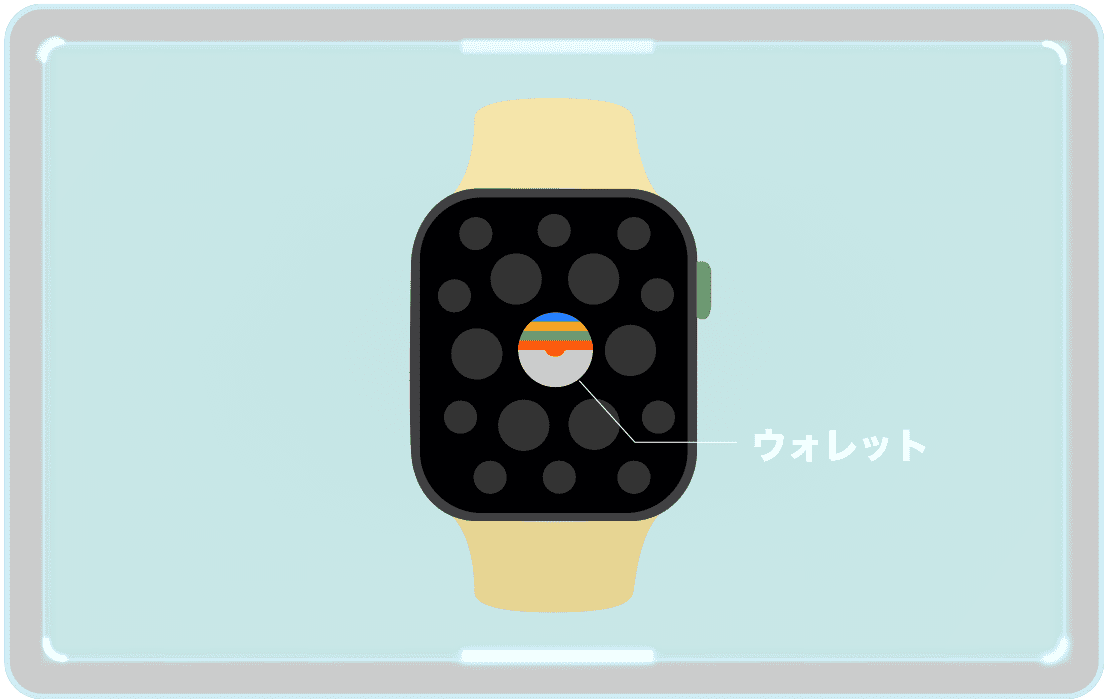
3.「ウォレット」をタップする
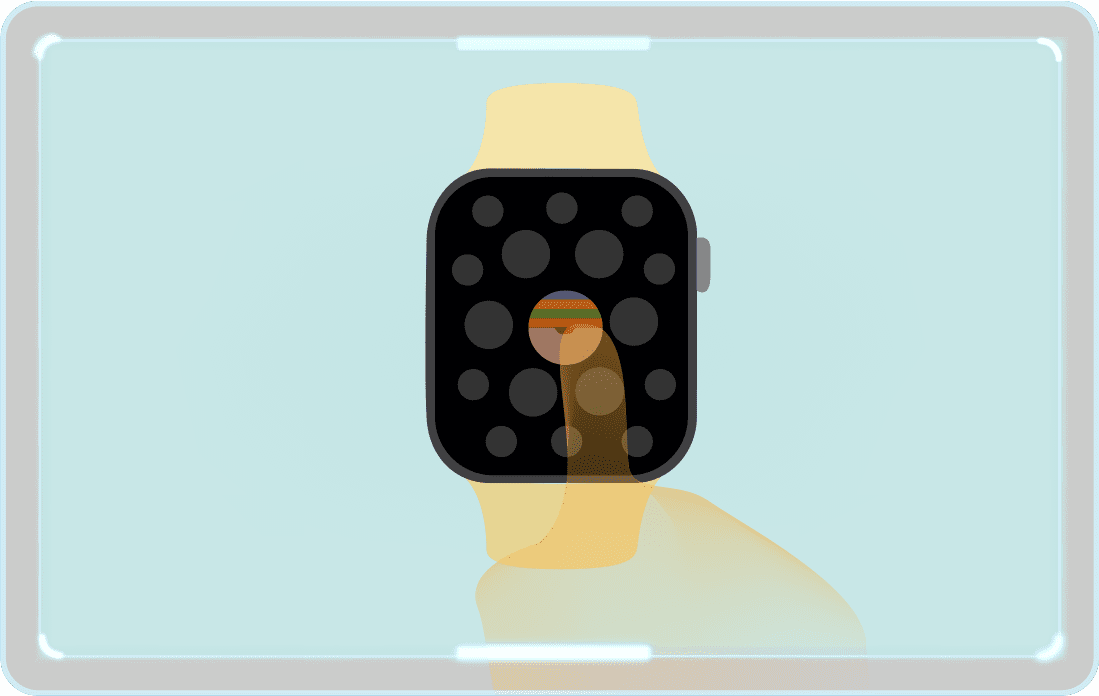
4.画面スライドか、デジタルクラウン回転で使うカードを選びます。
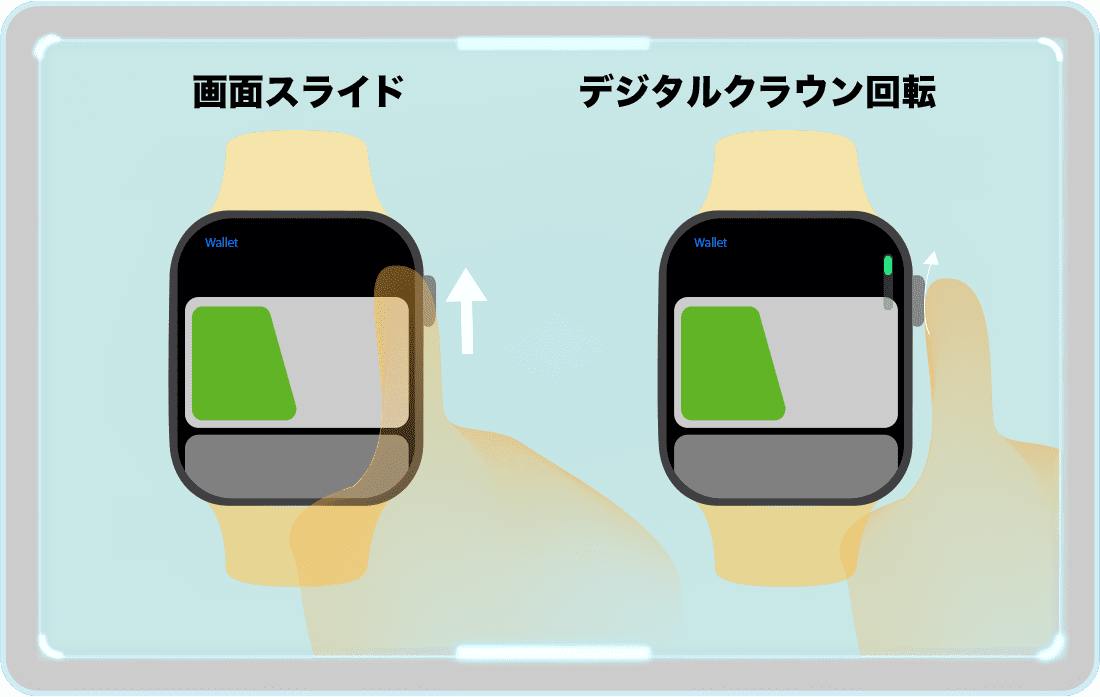
5.使いたいカードをタップします。
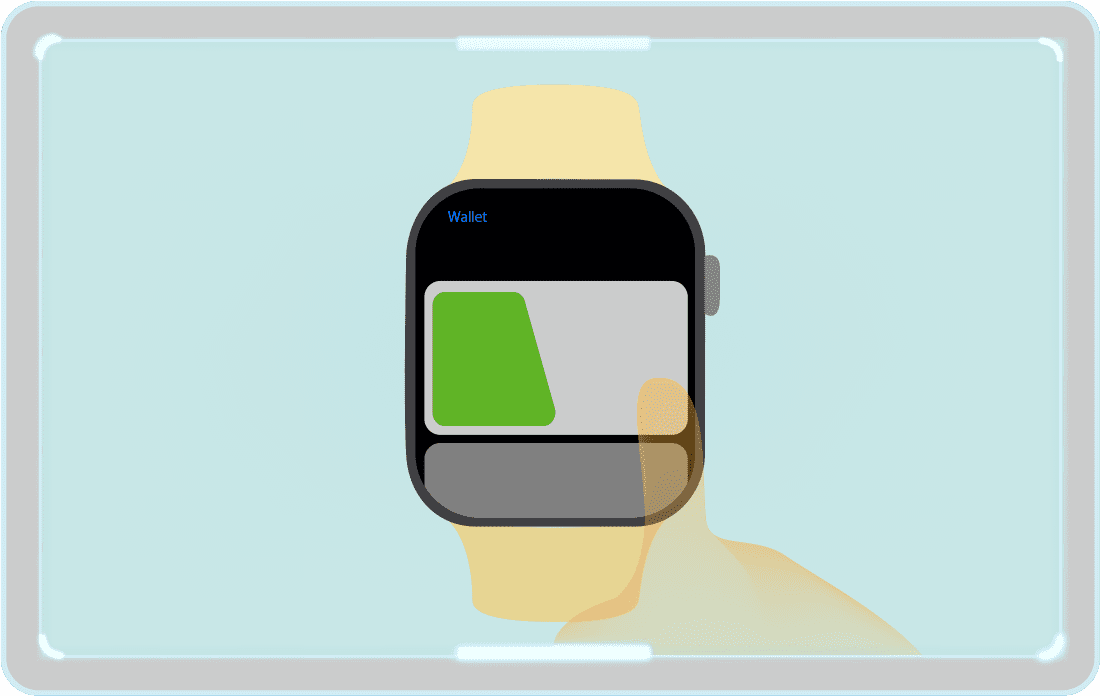
6.デジタルクラウンの下にあるボタンを
二回すばやく押します。
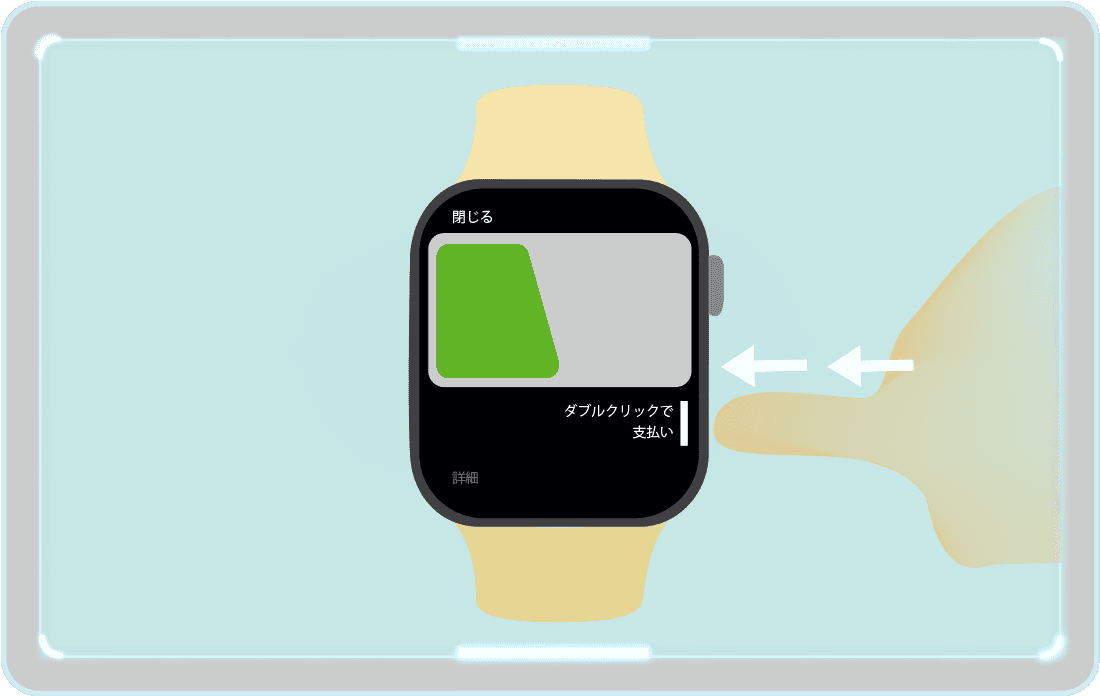
7.この状態で、ICカードリーダーにかざすと完了です。
(この画面で残高も確認できます)
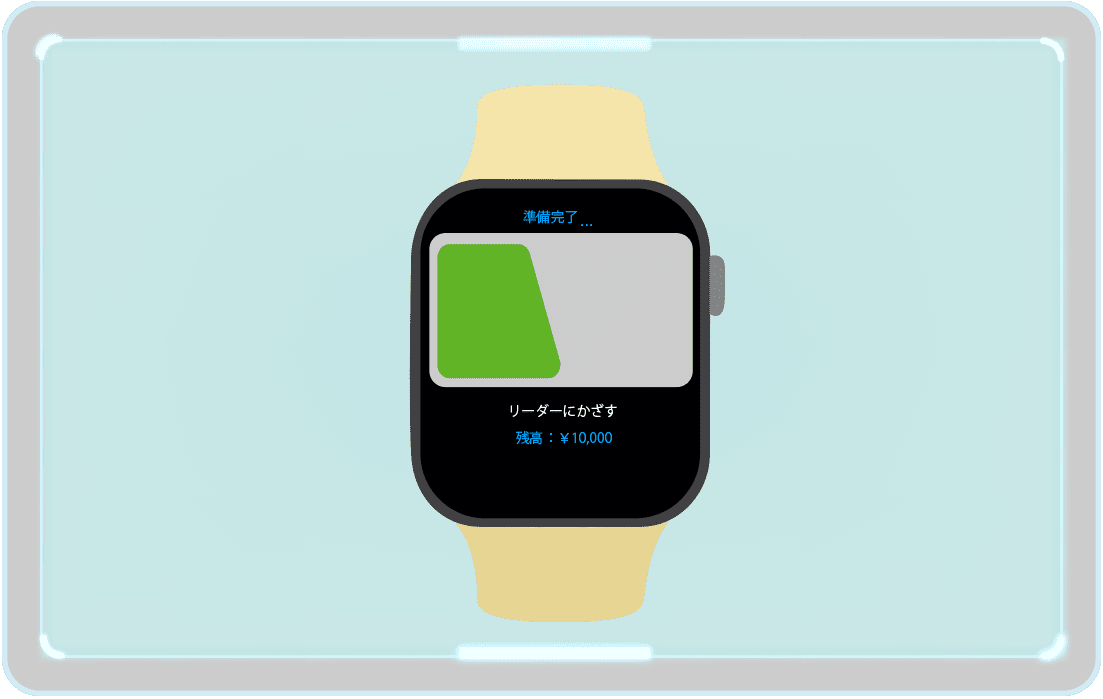
↑目次へ戻る
ボイスメモ
1.「デジタルクラウン」を押す
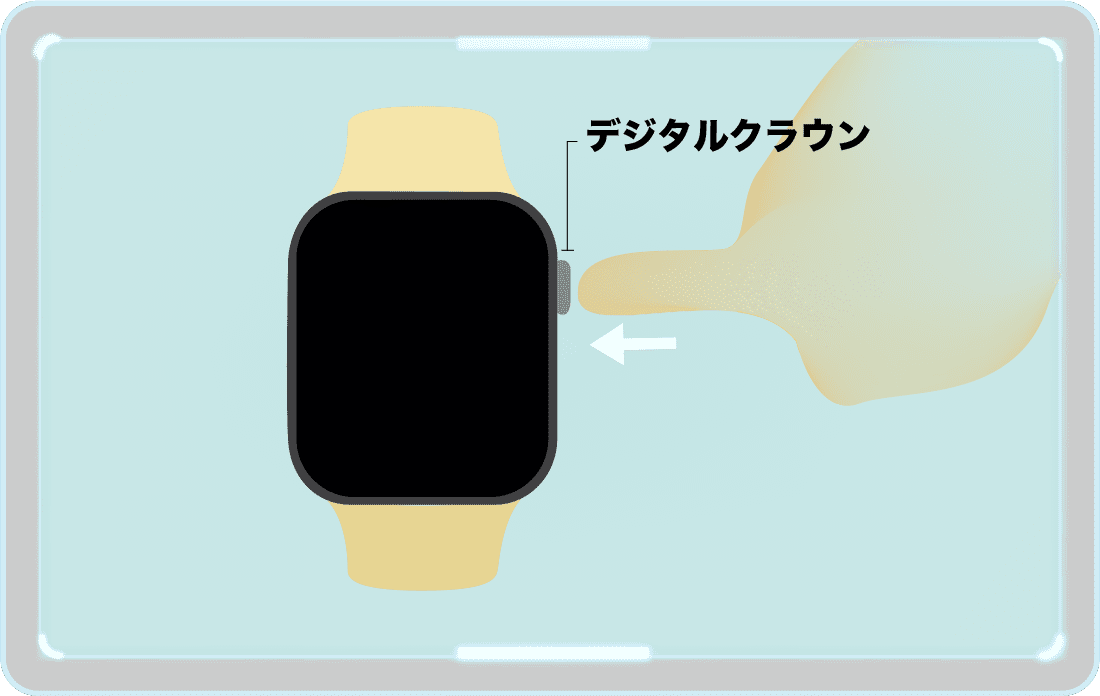
2.「ボイスメモ」のアプリを探す

3.「ボイスメモ」をタップする
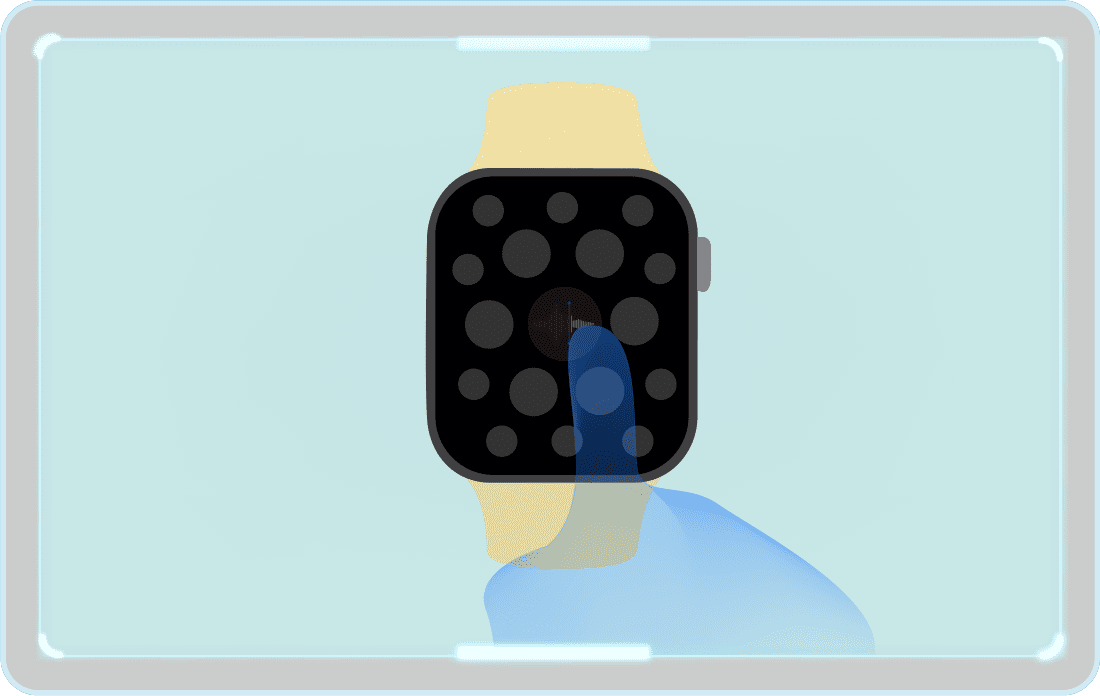
4.赤い
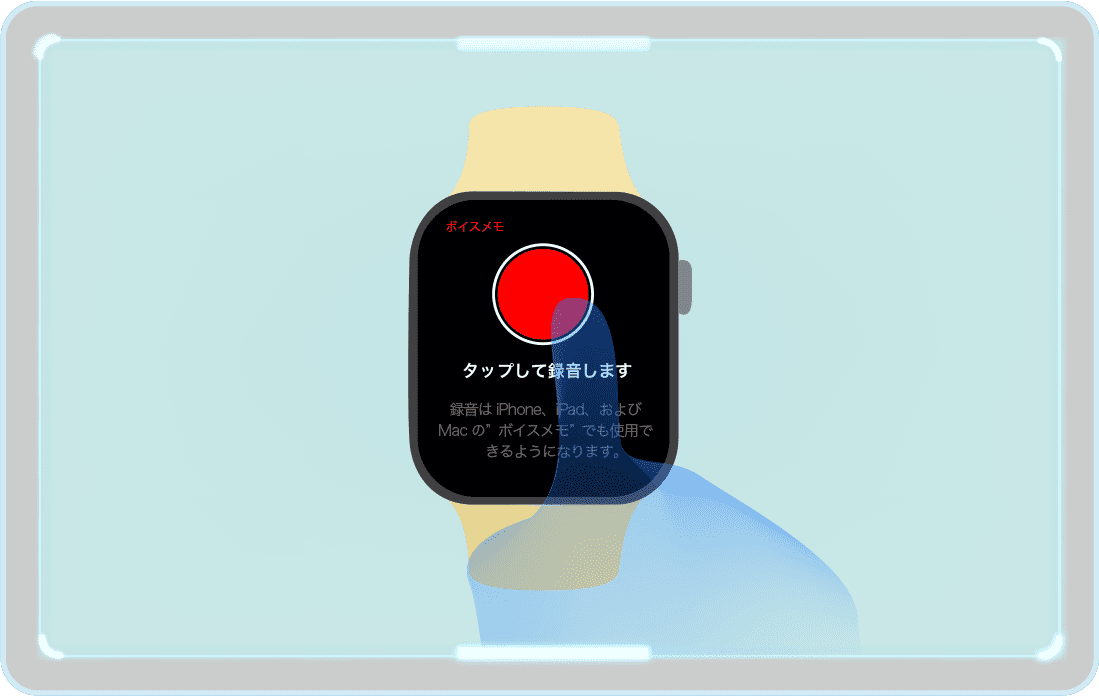
5.
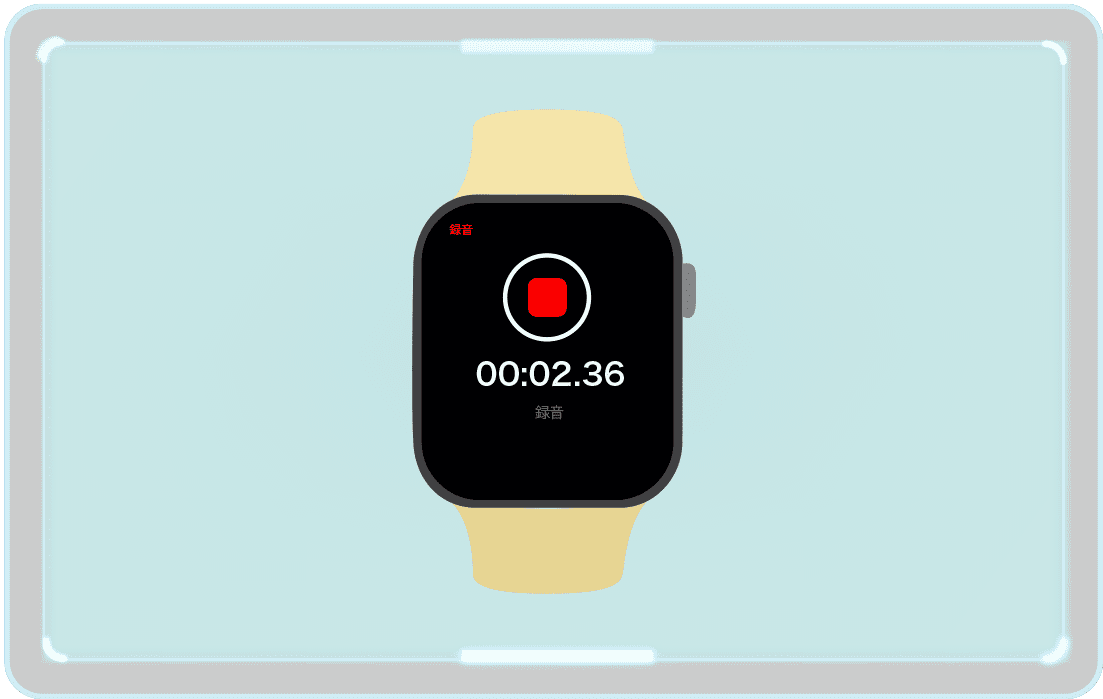
6.
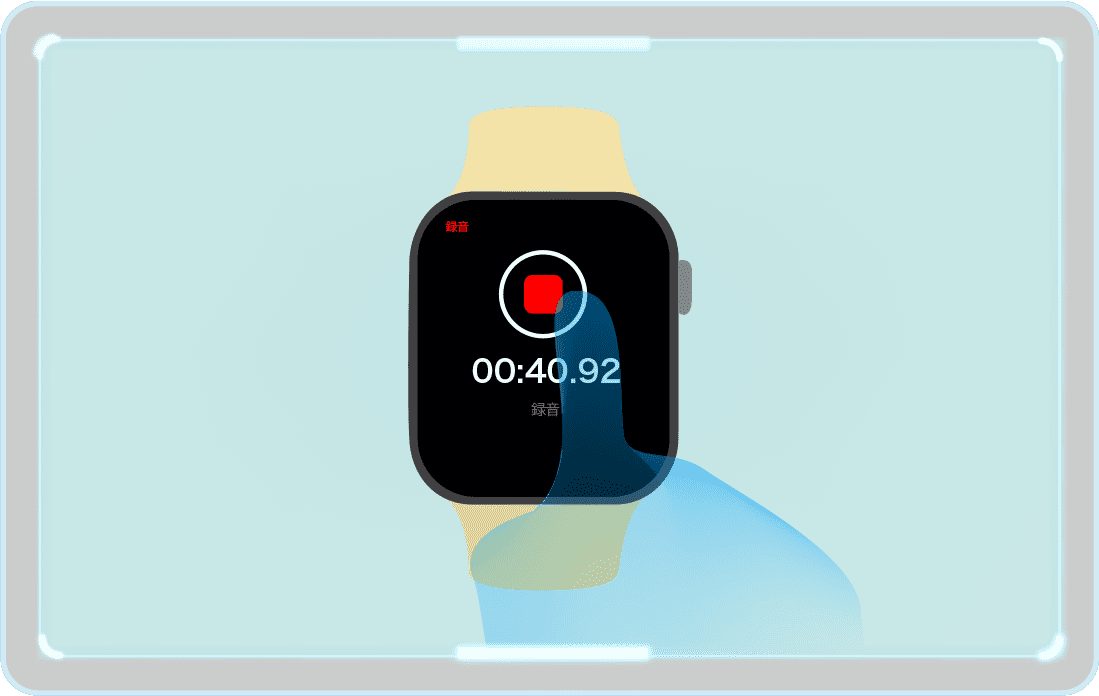
7.
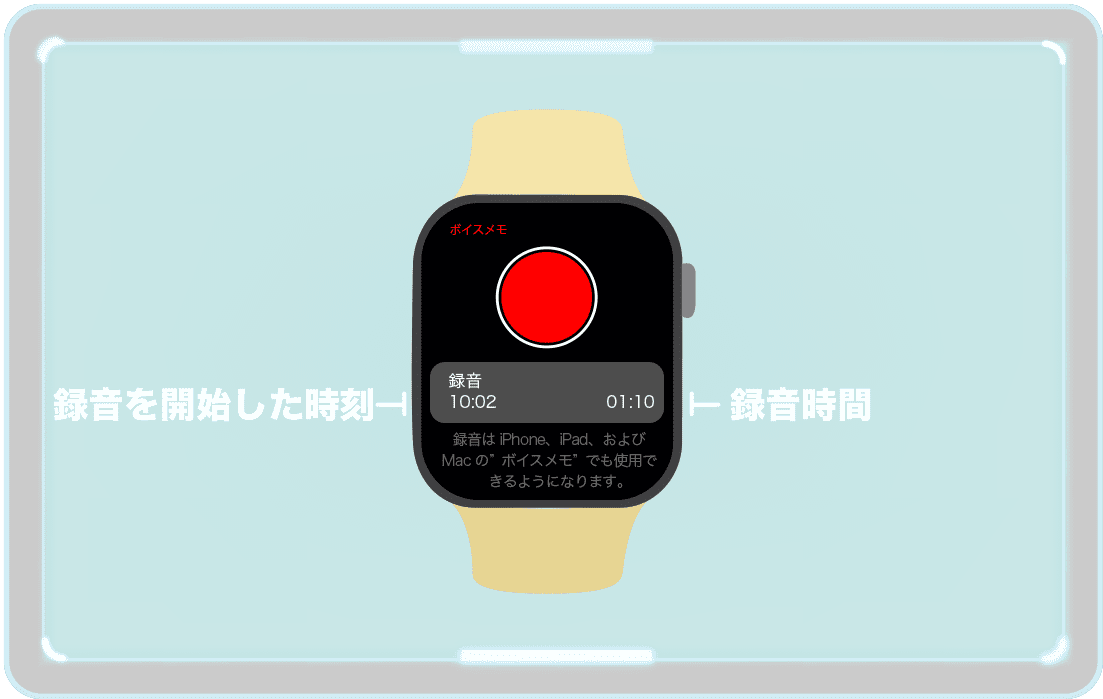
8.
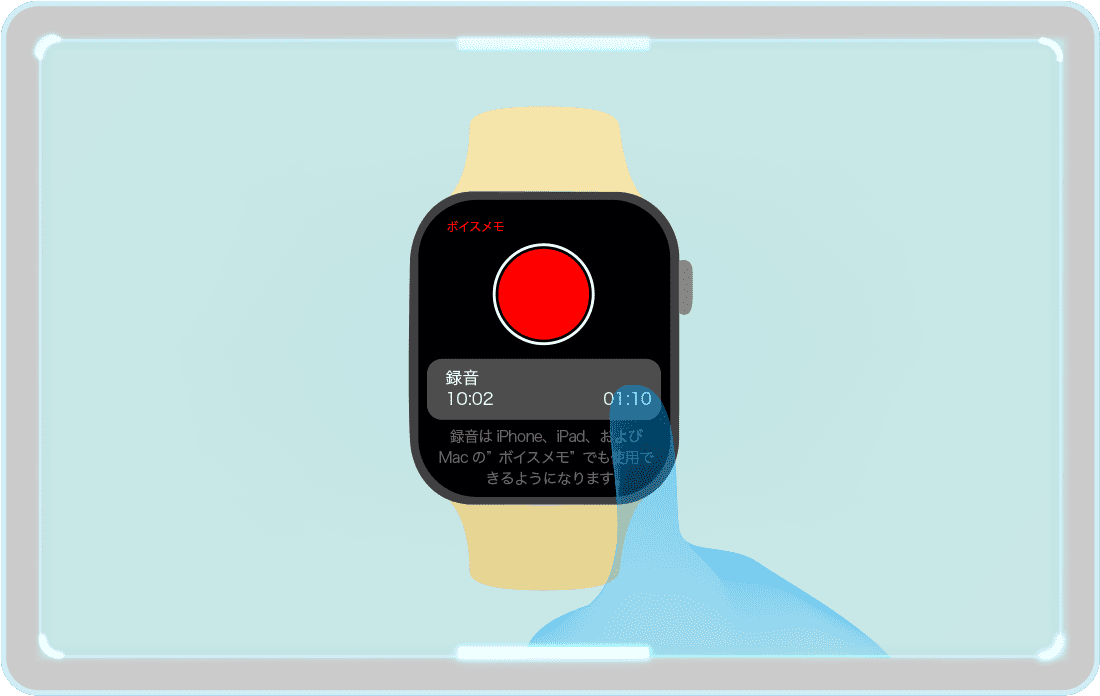
9.
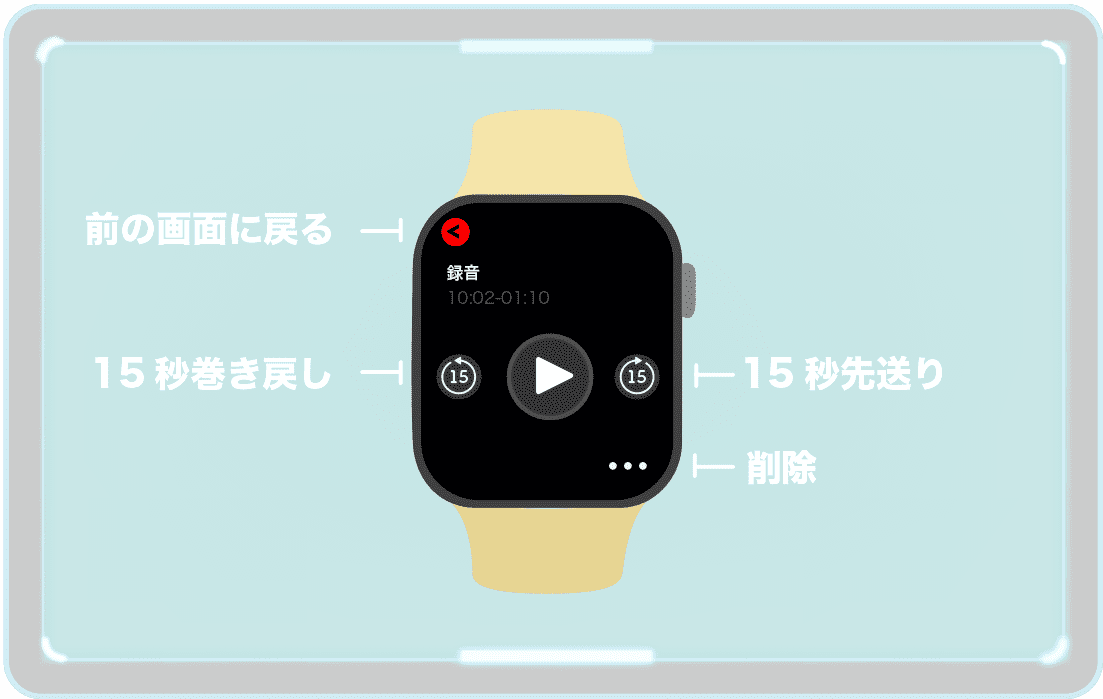
10.
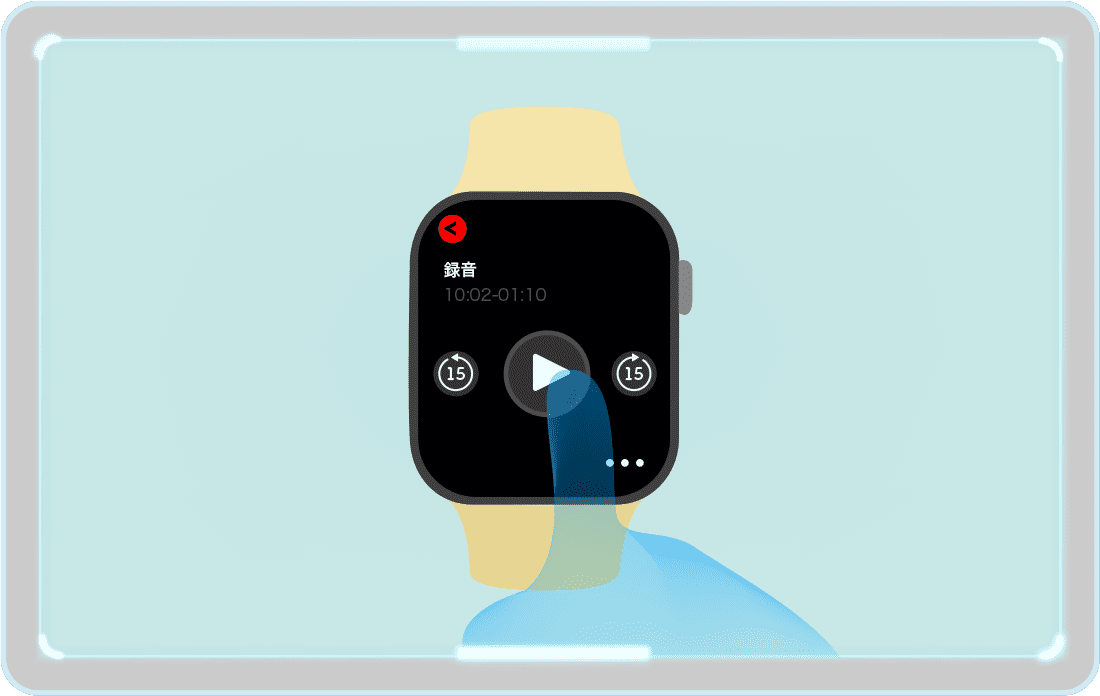
11.
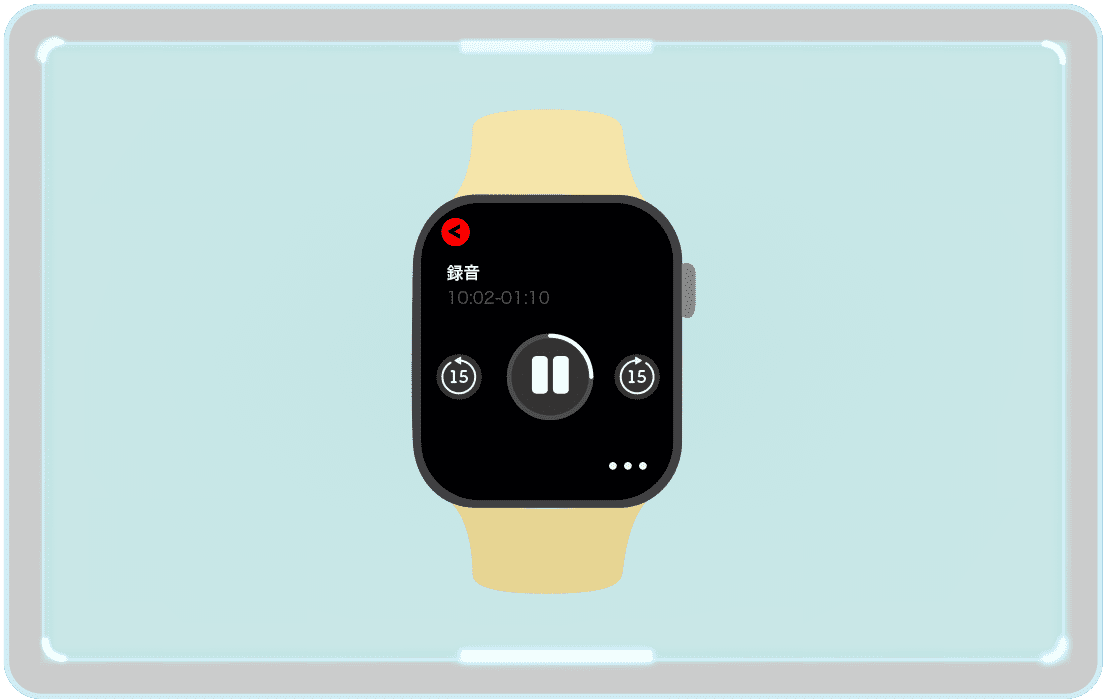
↑目次へ戻る
ケース
| モデル | 素材 | 仕上げ |
|---|---|---|
| アルミニウム | スペースグレイ | |
| シルバー | ||
| ゴールド | ||
| ステンレススチール | シルバー | |
| ゴールド | ||
| スペースブラック | アルミニウム | スペースグレイ |
| シルバー | ステンレススチール | シルバー |
| スペースブラック | ||
| チタニウム | スペースブラック | |
| チタニウム | ||
| セラミック | ホワイト |
バンド
| タイプ | カラー |
|---|---|
| パイングリーン | |
| アラスカンブルー | |
| クレメンタイン | |
| レモンクリーム | |
| ブラック/ピンクブラストNike | |
| デザートサンド/ブラックNike | |
| ロイヤルパルス/ブラックNike | |
| ポメグラネット | |
| カーキ | |
| アラスカンブルー | |
| ミッドナイトブルー | |
| キャメル | |
| アンカーグレイ | |
| ピンクブラスト/トゥルーベリーNike | |
| デザートサンド/ボルトNike | |
| ロイヤルパルス/ラバグローNike | |
| マイヤーレモン | |
| ブラック | |
| サドルブラウン |
Apple Watch5

その命が尽きるまで、いや、電池が尽きるまで
眠らなくなった凄い奴を紹介したい。
最大の進化は、「画面が眠らない」こと。
これまでは、アップルウォッチの1/3ぐらいは
生かせていなかったと言っても
過言ではないのではないか。

無意識に時計を見ることは何度もあったが、
これまでのアップルウォッチは、何も映してくれなかった。
腕を自分の顔に向けて、手首を返さないと
アップルウォッチの画面が表示されなかったのだ。
自然な動作を、ヒトが作ったモノに
あわせないといけないという、
この道具として致命的な部分がついに解決され、
素晴らしいアップルウォッチへと進化したのが
アップルウォッチ5だ。
- 新機能スリープしない
- 画面サイズ44mm
- 重量36.5g(GPSモデル)
- 価格45,800円(税別)
- ケーススペースグレイアルミニウム
- スポーツバンドレモンクリーム
今日のいい言葉

一種の体温計の役目を果たす
ハロルド・ジェニーン
↑目次へ戻る
Apple Watch4
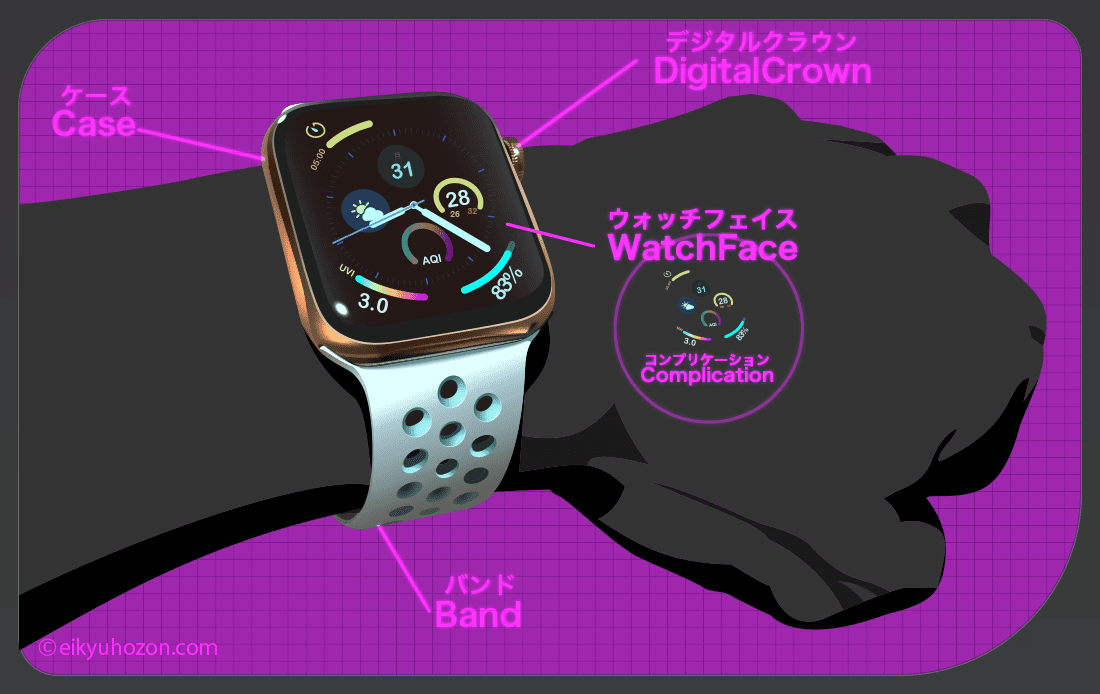
ROLEXもFRANCK MULLERにもない
未来の価値とステータス
年々、大きく進化しているのは、
スマホでもタブレットでもPCでもなくて、
Apple Watchなんじゃないだろうか。
Apple Watchを左腕につけている私は、
これまでの腕時計とは違う
3つの価値に気がついた。
Apple Watchで表示される
時計以外にもある機能であるコンプリケーションが、
2つのことを教えてくれる。
1つ目は「地球」のこと。
時間はもちろんだが、天気も株価も今まで気にしなかった
紫外線の強さまで。
2つ目は、「自分」のこと。
運動した時間から消費カロリー、心拍数、そして
椅子に座りすぎている時には、
立ち上がるきっかけも作ってくれる。
Apple Watchには、さらに便利な機能もいくつかある。
友達から連絡が来て、
そのままApple Watchで話をすると
腕時計で電話をするスマートさは
まるで映画の登場人物になったような気分になれる。
これまで、重くて大きいスマホを
ポケットに入れてコンビニへ行っていたのに
最近の私は、ポケットに何も入れずに
手ぶらでコンビニまで行き
ポケットから何も出さなくても、
左手のApple Watchをかざすだけで
レジの買い物まですんでいる。
改札に並ベば、スマホやカードを出してから、
それをかざすのが普通なのに
最近の私は、何も出さずに
左腕のApple Watchをかざすだけ。
何だか自分だけ誰かに招待されたかのような、
ちょっと特別な心地良さが
普段の生活に感じられる時がある。
今回は、そのApple Watchに
関連することを紹介したい。
↑目次へ戻る
コンプリケーション
コンプリケーションとは、画面に時計以外にも
表示することができる機能。
これらのコンプリケーションを映すための
Apple Watchに使われている
液晶ディスプレイは、LTPOと呼ばれるもので
非常に美しく画面が見やすい。
Low Temperature Polycrystalline Oxideの略で
素材の良いとこどりしたTFTの一つ。
消費電力が少ない。
TFTとは、Thin Film Transistorの略
液晶ディスプレイの一つで、薄いスイッチを使ったもの。
少し高いが、傾けて見てもキレイに見える。
地球観測用
| 機能 |
|---|
| UV指数 |
| WWDC |
| ソーラー |
| 株価 |
| 気象状況 |
| 空気質指数 |
| 月 |
| 天気 |
| 日の出と日の入 |
↑目次へ戻る
自分観測用
Apple Watchのコンプリケーションで体験できる
マインドフルネスとは、瞑想や呼吸などで心を整える方法で
主に呼吸のコンプリケーションなどで利用できる。
| 機能 |
|---|
| アクティビティ |
| 呼吸 |
| 心拍数 |
| リワークアウト |
Apple Watchのこれらの歩いた歩数や消費カロリー、睡眠時間など
身体を動かした記録を取ってくれるものをアクティビティトラッカーという。
↑目次へ戻る
便利機能
| 機能 |
|---|
| お気に入り |
| アラーム |
| カレンダー |
| ストップウォッチ |
| タイマー |
| トランシーバー |
| バッテリー |
| ホーム |
| マップ |
| ミュージック |
| メール |
| メッセージ |
| リマインダー |
| 電話 |
| 友達を探す |
↑目次へ戻る
仕様

- 価格¥79,800(税別)
- ケースゴールドステンレススチール
- サイズ44mmケース
- バンドトロピカルツイストNike
今日のいい言葉2

明日死ぬかのように生きよ。
永遠に生きるかのように学べ。
マハトマ・ガンディー
↑目次へ戻る
ワークアウトとは

ワークアウトが最近パワーアップした!
ワークアウトとは、運動を記録してくれる健康アプリ。
記録したら、
運動時間などを教えてくれるし
一カ月のデータをグラフで見せてくれたり、
頑張ったご
何かやる時、タイマーで時間を決めて行う事が多い。
また、せっかく運動した後は、
記録しておきたい気持ちもある。
そんな時に、ワークアウトは
以前は、いくつか運動の種類が用意されていたものの
どれも海外向けの運動が多く、ジムなどへ行っても、
今回の運動がどれにあてはまるのか、悩んでいた。
しかし、追加できる運動(ワークアウト)の種類が
大幅に追加されたのだ!
サッカーや、遊びまで実に様々な
細かいワークアウトまでが追加されたのだ。
おかげで、だいたい見つかるようになった。
今回は、そんなワークアウトに関することを紹介したい。 ↑目次へ戻る
利点

運動する前に、どんな運動をするのかを決めると、
運動した時間や
教えてくれたり、記録してくれるアップル ウォッチの健康アプリ。
あとから見やすいグラフにまとめてくれたりするので、
自分の見直しや、日記みたいにもなる。
また、
追加できるワークアウト

| 50音順 | ワークアウト |
|---|---|
| あ行 | アーチェリー |
| 遊び | |
| アメリカンフットボール | |
| インドアバイク | |
| ウインタースポーツ | |
| ウォーキング | |
| ウォータースポーツ | |
| ウォーターフィットネス | |
| エリプティカル | |
| オーストラリアンフットボール | |
| オープンウォータースイミング | |
| か行 | カーリング |
| キックボクシング | |
| クライミング | |
| クリケット | |
| クロスカントリースキー | |
| クロストレーニング | |
| コアトレーニング | |
| ゴルフ | |
| さ行 | サーフィン |
| サイクリング | |
| サッカー | |
| 室内ウォーキング | |
| 室内ランニング | |
| スカッシュ | |
| スケート | |
| ステアステッパー | |
| ステップトレーニング | |
| スノーボード | |
| セーリング | |
| その他 | |
| ソフトボール | |
| た行 | |
| ダウンヒルスキー | |
| 卓球 | |
| ダンス | |
| 釣り | |
| テニス | |
| な行 | |
| は行 | ハイキング |
| バスケットボール | |
| バドミントン | |
| パドリング | |
| ベレエ | |
| バレーボール | |
| ハンドサイクリング | |
| ハンドボール | |
| ピラティス | |
| プールスイミング | |
| フィットネスゲーム | |
| フェンシング | |
| フライングディスクスポーツ | |
| ボクシング | |
| ボウリング | |
| ホッケー | |
| ま行 | マーシャルアーツ |
| マインドアンドボディ | |
| や行 | |
| ヨガ | |
| ら行 | ラグビー |
| ラクロス | |
| ラケットボール | |
| ランニング | |
| レスリング | |
| ローイング | |
| ローリング |
改善してほしい所
問題点
運動前に、ワークアウトを起動し忘れる。」 このワークアウトは便利なのだが、
運動をやり終わった後に
後から、設定しておけば良かったと思う事が多い。
設定していないと、アップルウォッチから、
運動中に、通知してくれる機能もあるが
運動がだいたい終わった後に知ることが多い。
そこで…
改善案
改善案:スケジュールでワークアウト機能
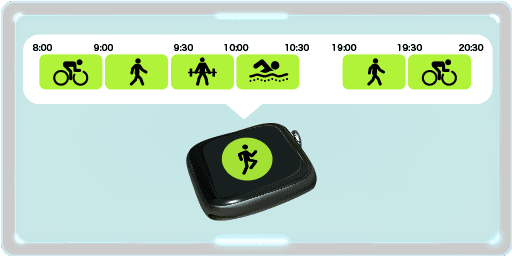
予め、スケジュールを決めて、自動で記録する機能が欲しい。
何曜日の何時に何をやるかというのは、
だいたい決まってくることが多いので
予め、何曜日の何時から何時は、
どんなワークアウトをするのか入力しておいて
その時間になったら自動で記録してほしい。
↑目次へ戻る
今日のいい言葉3

適度の運動は健康を生み、育て、
長もちさせる。
アリストテレス
↑目次へ戻る
